Excel OFFSET функция
Excel Функция OFFSET връща препратка към клетка или диапазон от клетки, които са изместени спрямо конкретна клетка с даден брой редове и колони.
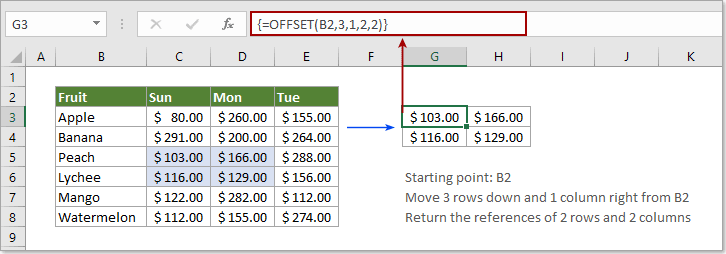
Синтаксис
=OFFSET (reference, rows, cols, [height], [width])
Аргументи
препратка (длъжен): Клетка или диапазон от съседни клетки, които ще зададете като начална точка.
Редове (длъжен): Броят редове за преместване нагоре (отрицателно число) или надолу (положително число) от началната точка.
Cols (длъжен): Броят колони за преместване наляво (отрицателно число) или надясно (положително число) от началната точка.
височина (по избор): Броят редове, които искате да върнете. Височината трябва да е положително число.
Ширина (по избор): Броят на колоните, които искате да върнете. Ширината трябва да е положително число.
Върната стойност
Функцията OFFSET ще върне референтно отместване на клетка от дадена начална точка.
Бележки за функциите
1. #СТОЙНОСТ! стойността за грешка ще се върне, когато препратката се отнася до диапазон от прекъснати клетки.
2. #REF! стойността за грешка ще се върне, когато редовете и колоните изместят препратката над ръба на работния лист.
Примери
Пример 1: Основна употреба за функцията OFFSET
Върнете препратка към клетка с формулата по-долу:
=OFFSET(B2,3,1)
В този случай B2 е началната точка, номер 3 и 1 означават, че трябва да преместите 3 реда надолу и 1 колона надясно от клетка B2 и накрая да върнете стойността в C5. Вижте екранна снимка:
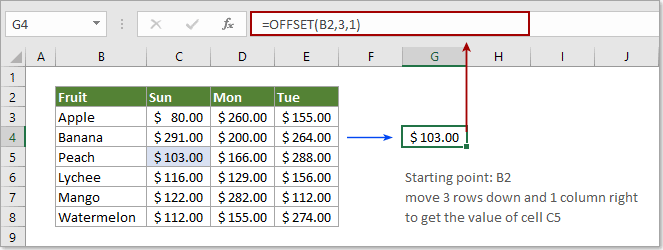
Върнете препратка към диапазон от клетки с формулата по-долу:
=OFFSET(B2,3,1,2,2)
В този случай ще получите резултатите от диапазон 2 x 2, който е 3 реда по-долу и 1 колона вдясно от клетка B2.
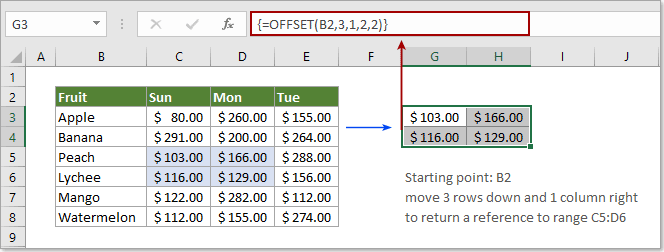
Забележка: #СТОЙНОСТ! Ще възникне грешка, когато изберете само една клетка, за да приложите функцията OFFSET за връщане на диапазон от клетки. Трябва да изберете диапазон 2 x 2 (казва 4 празни клетки), да въведете формулата и да натиснете Ctrl + Превключване + Въведете ключове, за да получите резултатите.
Пример 2: Използвайте функцията OFFSET, за да сумирате диапазон от стойности
Както споменахме по-горе, ако се опитате да използвате функцията OFFSET като напр =OFFSET(B2,3,1,2,2) сам по себе си в една клетка, той ще върне #VALUE! Грешка. Въпреки това, ако комбинирате функцията SUM и OFFSET, както е показано на екранната снимка по-долу, тя ще върне директно сумата от стойности в диапазона C5:D6.
1. Изберете празна клетка, копирайте формулата по-долу в нея и натиснете Въведете ключ за получаване на резултата.
=SUM(OFFSET(B2,3,1,2,2)))
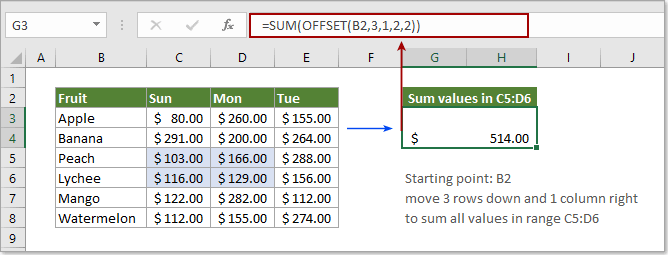
Пример 3: Сумиране на колони въз основа на определени критерии
Както е показано на екранната снимка по-долу, как да получите общите продажби на Mango от неделя до вторник? Моля, опитайте както по-долу.
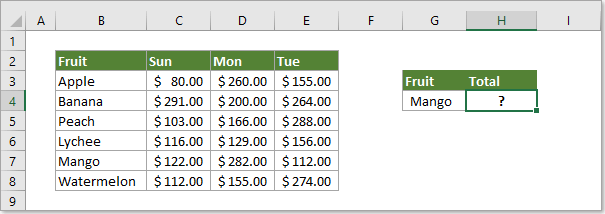
1. Изберете празна клетка, копирайте формулата по-долу в нея и натиснете Въведете ключ за получаване на резултата.
=SUM(OFFSET(C2:E2,MATCH(G4,B3:B8,),))
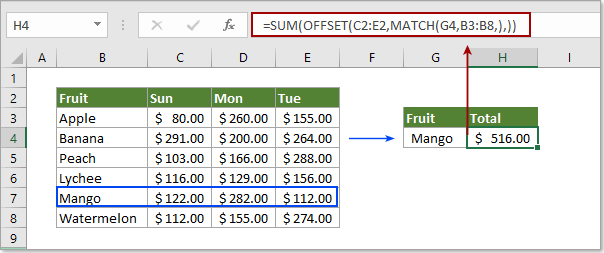
бележки:
1. В горната формула, MATCH(G4,B3:B8) търси Mango и връща позицията си в обсега B3: B8. Да видим, Mango намира 5 реда под клетка B2, така че връща числото 5;
2. Тъй като резултатът MATCH е 5, а последната запетая тук представлява 0, функцията OFFSET сега се показва като OFFSET(C2:E2,5,0), което означава, че отместването започва от диапазон C2:E2, преместете 5 реда надолу и 0 колона надясно, за да получите препратка към диапазон C7:E7;
3. Тогава функцията SUM се показва като SUM(C7:E7)и накрая връща сумата от стойности в диапазон C7:E7.
Още примери
Как да сумирам всеки n реда надолу в Excel?
Как да създадете динамичен именуван диапазон в Excel?
Как да върна стойността на клетка на всеки пет или n-ти ред в Excel?
Най-добрите инструменти за производителност в офиса
Kutools за Excel - помага ви да се откроите от тълпата
Kutools за Excel разполага с над 300 функции, Гарантираме, че това, от което се нуждаете, е само на един клик разстояние...

Раздел Office - Активиране на четене и редактиране с раздели в Microsoft Office (включително Excel)
- Една секунда за превключване между десетки отворени документи!
- Намалете стотиците кликвания на мишката за вас всеки ден, кажете сбогом на ръката на мишката.
- Увеличава продуктивността ви с 50% при преглеждане и редактиране на множество документи.
- Внася ефективни раздели в Office (включително Excel), точно като Chrome, Edge и Firefox.
